
תוכן עניינים:
- מְחַבֵּר John Day [email protected].
- Public 2024-01-30 09:12.
- שונה לאחרונה 2025-01-23 14:46.


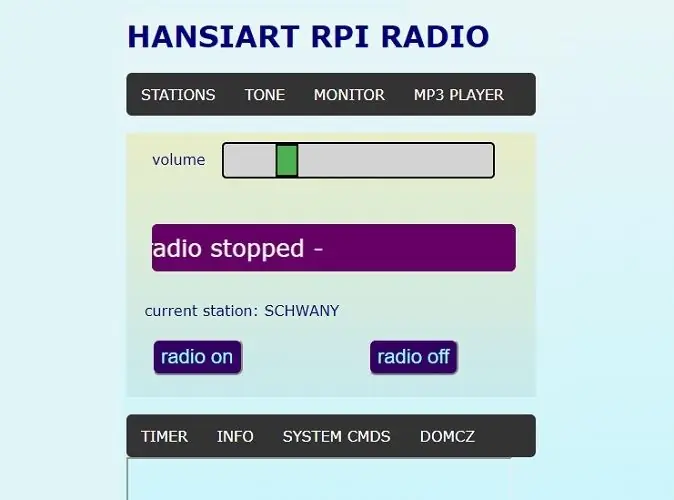
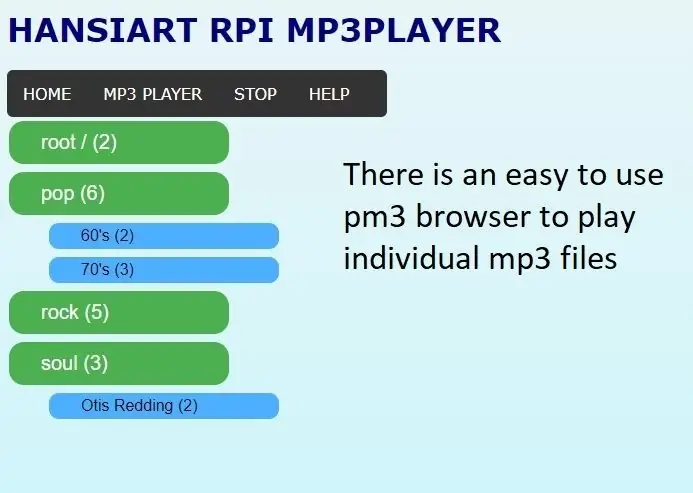
זה לא רדיו האינטרנט של הפטל הראשון, אני יודע. אבל זה הוא:
- מאוד זול ועובד ממש טוב
- כל הפונקציות ניתנות לשליטה באמצעות ממשק אינטרנט, הטלפון שלך הוא השלט הרחוק
- קל מאוד לבנות ולתפעול
- נייד בגלל החיבור הקל ל- wifi
- יש לו נגן MP3 נחמד מאוד
- יש לו אקולייזר של 10 ערוצים
אין צורך ביכולות תכנות או הלחמה. פשוט קנה את הרכיבים, חבר כמה חוטים ביניהם וזהו !. אה, ושרוף תמונה של מערכת ההפעלה ברדיו על כרטיס sd.
זו תהיה מתנת יום הולדת נחמדה מכיוון שהיא קלה מאוד לתפעול. לרדיו הזה יש הרבה תכונות נחמדות. הכל ניתן לשליטה באמצעות ממשק אינטרנט. יש א.ו. אקולייזר 10 ערוצים, טיימר ונגן mp3. אתה יכול להרכיב בקלות 2 רשימות של תחנות אהובות. אמנים / כותרות שיר מוצגים על מסך ה- LCD ודף האינטרנט. צפה בסרטון הפשוט כדי לקבל מושג..
למעשה, ה'קושי 'היחיד שתתמודד איתו הוא חיבורו ל- wifi שלך. זה נעשה לגמרי ללא ראש, ללא מעורבות מקלדת או קונסולה. אתה יכול לעשות את זה עם סמארטפון או מחשב שולחני/מחשב נייד/טאבלט. צפו בסרטון
כאשר אתה מפעיל את ה- RPI בפעם הראשונה, הוא אינו יכול להתחבר לרשת ה- wifi שלך. אחרי הכל הוא לא יודע איזו רשת wifi וסיסמת wifi. כעת היא פותחת רשת משלה, נקודת הגישה. אתה מתחבר לזה ומספר ל- RPI את נתוני הרשת. לאחר אתחול הוא מחובר. זה הכל, יש לך רדיו תפעולי מלא.
אופציונלי, כאשר יש לך כמה כישורים הלחמה, אתה יכול להוסיף לד המתנה, כפתור לחיצה או לוח מגע ו / או לוח חשמל המאפשר החלפת כוח הרמקול.
אספקה
מה שאתה צריך זה:
- פטל אפס W
- ספק כוח 5V מיקרו USB או בנה משלך
- PCM5102 I2S DAC GY-PCM5102 (ebay)
- צג LCD 20X4 (eBay)
- כרטיס מיקרו SD בנפח 8 ג'יגה -בתים
- מינימום 9 חוטי דופונט
- סט רמקולים ממוחשב למחשב (יד שנייה)
ואופציונלי
- כפתור מישוש או משטח מגע TTP223B (האדום)
- 1 או 2 נוריות ונגדים
- עיין בפרק "ספק כוח" אם ברצונך לבנות כזה.
שלב 1: בנייתו
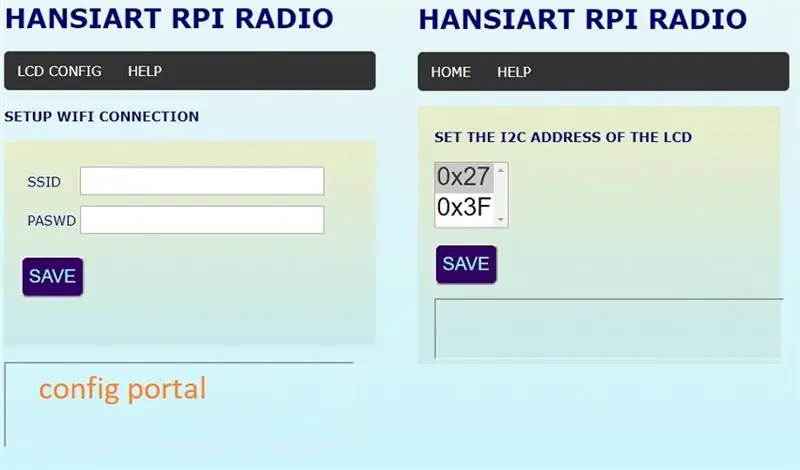

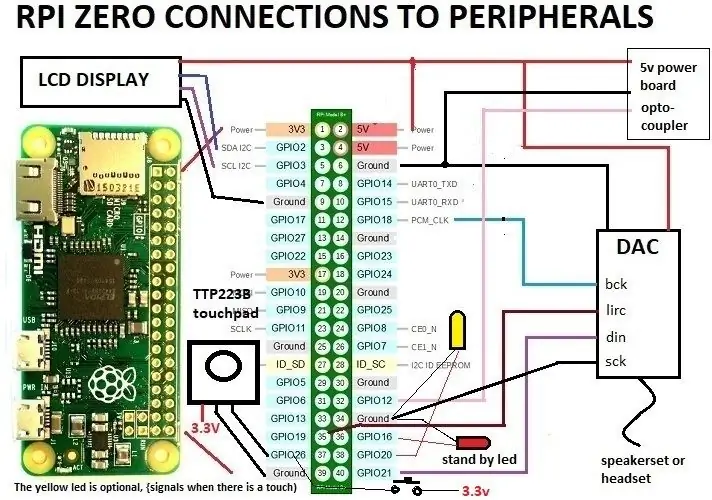
שקול זאת: אני בטוח שתרצה לבנות את הרדיו הזה עם דברים שכבר יש לך על המדף אבל זה כנראה לא עובד. אל תאשים אותי בזה ואל תבקש ממני תמיכה. אני מבלה ימים על מנת לבדוק זאת ב- Raspberry Zero W! אתה באמת צריך לקנות אחד, זה לא יעלה לך הרבה.
מילון הפשטות
מכשיר: מחשב נייד / טאבלט / טלפון או שולחן עבודה עם wifi
RPI: פטל אפס W
LCD: תצוגת lcd
הכנה
אתה מתחיל בהורדה וצריבה של התמונה על כרטיס sd. אתה עושה זאת על ידי ביצוע ההנחיות המופיעות כאן: הוראת צריבת כרטיסי SD
שימו לב לדרישות כרטיס ה- SD! כאשר נראה ששום דבר לא עובד, חשד בכרטיס ה- SD.
להלן תמצא קישורים שבהם תוכל להוריד את קובץ התמונה של כרטיס sd.
עדכון 10 ביולי 2020: הקישורים מצביעים על גרסת SW חדשה. השיפורים הם:
- התפקוד של כפתור הלחיצה/לוח המגע נבדק היטב
- כמה שיפורים קטנים בדפי האינטרנט
13-7-2020 הורדה מ- ONEDRIVE
13-7-2020 הורדה מה- DROPBOX
נסה לברר מה כתובת i2c של צג ה- LCD שלך, זה יכול לחסוך לך זמן.
כדי לוודא שהכל עובד, הורדתי את התמונה בעצמי מדרופבוקס (5 דקות), פרקתי את הרוכסן וצרבתי אותו בכרטיס SD. השתמשתי ב- win32diskimager. אין בעיה מה כן.
בדיקה ראשונה
אנו יכולים לבדוק עם החומרה הבסיסית, כלומר ה- RPI המחובר ל- LCD וכבל החשמל של ה- usb. שום דבר אחר.
הדבר הראשון שצריך לעשות הוא לחבר את ה- RPI לרשת ה- wifi שלך. הדרך הכי נוחה היא כדלקמן: הכנס את כרטיס ה- SD והפעל אותו. במהלך האתחול אתה אמור לראות הודעות על ה- LCD. אם לא, יש לך כתובת i2c שגויה. אל תדאג, ניתן לשנות זאת ב- configportal.
לאחר מכן אתה עובר למכשיר שלך, פתח את תצורת הרשת וצפה ברשימת הרשתות הזמינות. לאחר זמן מה (סבלנות, ה- RPI אינו מהיר במיוחד) תראה רשת wifi הנקראת "radioAP".
אתה מחבר את המכשיר שלך לרשת זו, אין צורך בסיסמה. לאחר מכן תפתח את Chrome או דפדפן אחר באותו מכשיר והקלד את הכתובת 192.168.4.1 בשורת הכתובת.
כעת תיכנס לפורטל התצורה (תמונה 1). האם ראית הודעות במסך ה- LCD? לא, לחץ על פריט התפריט כדי לשנות את תוספות i2c. אתה תראה את התוצאה באופן מיידי. כעת ספק את אישורי ה- wifi, שמור והפעל מחדש.
בסופו של דבר תראה את כתובת ה- ip שהתקבלה על גבי ה- LCD. כעת חבר את המכשיר שלך חזרה לרשת ה- WiFi שלך וגלוש לכתובת ה- RPI. תראה את דף הבית של הרדיו.
שים לב שכאשר ה- RPI לא הצליח להתחבר ל- wifi, הוא מנסה שוב לאחר 5 דקות. זה יאתחל יותר מ. אז יש לך זמן מוגבל להשלים את הליך החיבור לאישור
אם אתה מתכנן להשתמש בכפתור (לוח אופציונאלי) או בלוח המגעים, תוכל לחבר אותם כעת ולבדוק אם הם פועלים. הנורית האדומה דולקת כשהרדיו כבוי והמנורה השנייה מסמנת אירוע מגע.
אם אין לך מחובר כתובת LCD מתאימה, ה- RPI ממשיך להתחיל במצב AP מסיבות לא ידועות. אז אם אתה רוצה לרוץ ללא ה- LCD, קצר את סיכת ה- sda על הפטל לאדמה. זה יאתחל כרגיל עכשיו.
אם יש לך את dac מחובר אתה יכול לחבר אוזניות של טלפון.
עכשיו יש לך רדיו מבצע מלא. הפקדים בדף האינטרנט מסבירים את עצמם. במידת הצורך תוכל ללחוץ על קישור עזרה.
עֵצָה
LCD, ה- dac ולוח המגע כולן בעלות תאורות על הסיפון שאוכלות אנרגיה. לא הרבה אבל 24/7 מדי שנה…. חתכתי אותם מהלוח, יש מספיק זיהום אור בעולם הזה.
שלב 2: יחידת הכוח (אופציונלי)
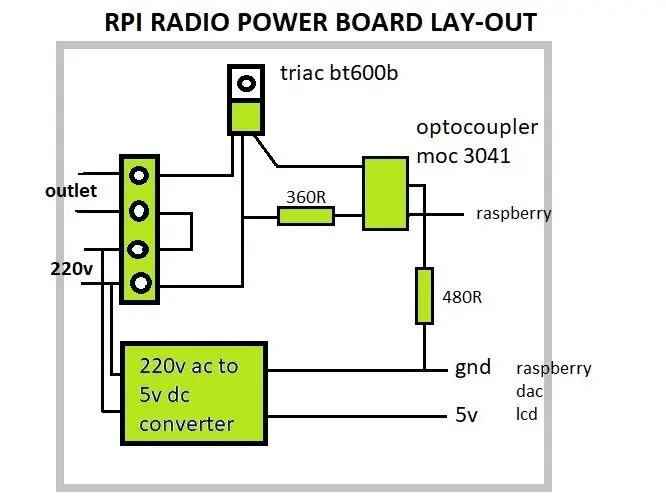

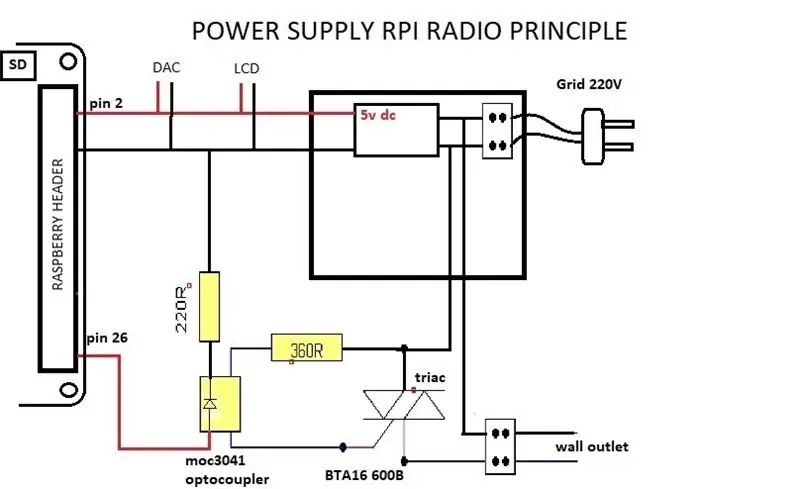
כשיש לך כמה כישורי הלחמה תוכל לבנות יחידת כוח זו. הוא יכול לשלוט בכוח הרמקול כך שהוא לא אוכל כוח מיותר.
בתוכנית אתה יכול לראות אילו רכיבים מעורבים.
ממיר AC -DC הוא 5v - 700 ma (3.5W). אלה יכולים לעבוד עם מתחי AC שונים AC 85 ~ 265v 50/60 hz השתמשתי בלוח חשמלי להלחמת הרכיבים.
הרכבתי שקע בקיר בחלק האחורי של הבית.
שלב 3: הסגירה



המארז קל למדי להכין מאיזה גיליון MDF. קל לנסר ולחתוך חומר זה. את הפתח לתצוגה חתכתי בעזרת סכין תחביב. כאשר אתה מתכנן את ה- usb, לוח המגע או כפתור המישוש בחזית, עליך לחתוך פתח גם לאלה.
אני מחבר את החלקים יחד עם דבק עץ ושומר אותם במקומם בעזרת דבק חם שאפשר להסיר אותו בקלות לאחר מכן. לאחר מכן אני חותך את החומר העודף ומסיר את הדבק החם.
לאחר שיוף הקצוות ציירתי את החלק הפנימי והחיצוני עם שרף אקספוקסי. זה נשאב לתוך ה- MDF והמפרקים, מה שהופך אותו לחזק. עכשיו אתה יכול לשייף את החלק הקדמי ואת מכסה המנוע בצורה חלקה מאוד ולצבוע אותו בצבע אקרילי.
יש לי מדפסת תלת מימד כדי שאוכל להדפיס מסגרות דקורטיביות לתצוגה ולד, כפתור ו- USB. אני בונה גרסה עם מערכת domoticz כך שיש לי את ה- usb מאחור.
אתה יכול גם לבנות אותו ברדיו עתיק, זה עשוי להיראות טוב יותר בפנים הבית שלך.
שלב 4: סיכום
המנוע של רדיו זה חזק מאוד ויציב.
בניתי גרסה עם מערך מטריקס לד לתצוגה. זה עובד גם טוב מאוד, אפילו שהטקסט המרגש הזה צריך הרבה יותר מעבד. לגרסה זו יש חיישן BME280 המודד לחץ, טמפרטורה ולחות ומעביר את הערכים לכתובת שהוגדרה על ידי המשתמש. ערכים אלה זמינים גם בדף האינטרנט. ובתצוגה שאנו יכולים להשתמש בה גם כמקל חדש בעל מהירות ועוצמה משתנים.
יתר על כן, היא משמשת כמערכת דומוטיקה (domoticz) השולטת בכל האורות בבית שלי. הוא משתמש ב"שער קישור RF "ב- usb כך שאין נגן mp3.
למרות כל האלימות הזו הרדיו משמיע ללא הפרעה. זה מוכיח שהמנוע תקין.
מוּמלָץ:
צג משחקי LED מעץ המופעל על ידי Raspberry Pi Zero: 11 שלבים (עם תמונות)

תצוגת משחקי LED מעץ מופעלת על ידי Raspberry Pi Zero: פרויקט זה מממש תצוגת LED מבוססת WS2812 בגודל 20x10 פיקסלים בגודל 78x35 ס"מ הניתנת להתקנה בקלות בסלון למשחקי רטרו. הגרסה הראשונה של מטריצה זו נבנתה בשנת 2016 ונבנתה מחדש על ידי אנשים רבים אחרים. ההוצאה הזו
כיצד להכין נגן MP3 עם LCD באמצעות מודול נגן MP3 מיני Arduino ו- DFPlayer: 6 שלבים

כיצד להכין נגן MP3 עם LCD באמצעות מודול נגן MP3 של Arduino ו- DFPlayer: היום נכין נגן MP3 עם LCD באמצעות מודול נגן MP3 של Arduino ו- DFPlayer. הפרויקט יכול לקרוא את קבצי ה- MP3 בכרטיס ה- SD, ויכול להשהות ולשחק אותו דבר כמו המכשיר לפני 10 שנים. ויש לו גם את השיר הקודם ואת השיר הבא כיף
מונה מנויים של YouTube באמצעות תצוגת נייר אלקטרוני ו- Raspberry Pi Zero W: 5 שלבים (עם תמונות)

מונה מנויים של YouTube באמצעות תצוגת נייר אלקטרוני ו- Raspberry Pi Zero W: במדריך זה אראה לך כיצד לבנות מונה YouTube משלך למשתמש באמצעות תצוגת נייר אלקטרוני ו- Raspberry Pi Zero W לשאילתת API של YouTube. ועדכן את התצוגה. מסכי נייר אלקטרוניים נהדרים לפרויקט מסוג זה מכיוון שיש להם
ארדואינו מדבר - משחק MP3 עם Arduino ללא כל מודול - הפעלת קובץ Mp3 מארדואינו באמצעות PCM: 6 שלבים

ארדואינו מדבר | משחק MP3 עם Arduino ללא כל מודול | השמעת קובץ Mp3 מארדואינו באמצעות PCM: במדריך זה נלמד כיצד לנגן קובץ mp3 עם ארדואינו מבלי להשתמש במודול שמע כלשהו, כאן נשתמש בספריית PCM עבור ארדואינו המנגנת 16 סיביות PCM בתדר 8 קילוהרץ אז אפשר לעשות זאת
BOLSITA PARA MP3 Y PARLANTES / LITTLE BAG לנגן MP3 ורמקולים: 5 שלבים

BOLSITA PARA MP3 Y PARLANTES / LITTLE BAG FOR MP3 MP3 Player and speakers: Soy nuevo en esto de los instructables, pero este bolsito era lo que queria hacer para escuchar musica en la ducha o para colgarlo al frente de la bicicleta. Y ya que estoy pensando en hacer tutorials en video for my vlog: www.mercenario.org. עטים
